Origin là ứng dụng trò chơi PC cổ điển của Electronic Arts để quản lý thư viện của bạn, cài đặt tựa game và kết nối với bạn bè. Mặc dù Ứng dụng EA mới hơn đã thay thế nó cho hầu hết người dùng nhưng một số trò chơi cũ hơn vẫn yêu cầu Origin. Hướng dẫn này giải thích cách tải xuống, cài đặt và sửa lỗi Origin trên Windows 10 một cách an toàn.
Trước khi tải xuống Origin, hãy lưu ý rằng ứng dụng này không còn có sẵn trên trang web chính thức. Vì vậy, bạn phải tải xuống từ các trang web của bên thứ ba đáng tin cậy. Ngoài ra, phiên bản Windows 10 trên PC của bạn ít nhất là build 1909. Bạn cũng sẽ cần ít nhất 4 GB RAM, 15 GB bộ nhớ miễn phí và các đặc quyền quản trị.
Cuối cùng, hãy tạm thời tắt các chương trình chống vi-rút, VPN hoặc ứng dụng khách trò chơi khác. Nếu tất cả những thứ này đã sẵn sàng, hãy tiến hành các bước sau.
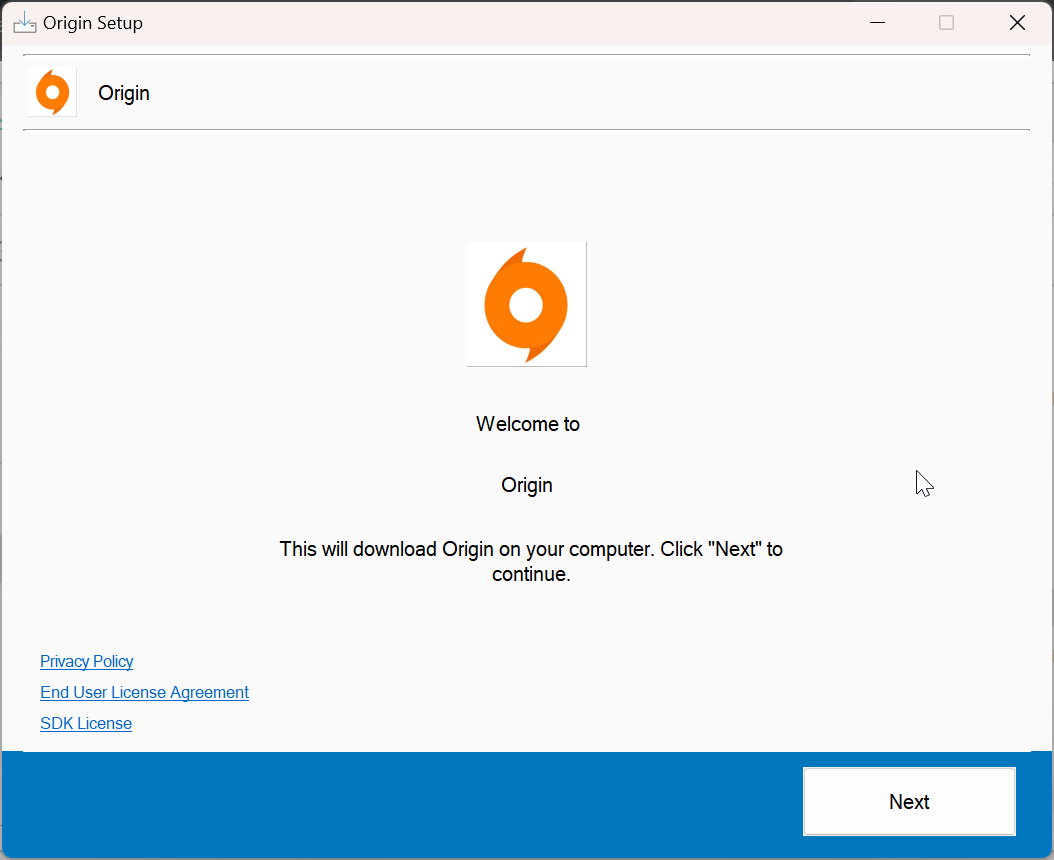
Bước 1: Tải xuống Origin
Tìm kiếm Download Origin by EA trên trình duyệt của bạn và tải xuống trình cài đặt từ bất kỳ nguồn đáng tin cậy nào trang web của bên thứ ba. Nhấp vào nút Tải xuống để lưu tệp cài đặt vào thư mục Tải xuống của bạn. Tránh các nguồn độc hại của bên thứ ba để bảo vệ tài khoản của bạn khỏi phần mềm độc hại.
Bước 2: Chạy trình cài đặt Origin
Xác định vị trí tệp đã tải xuống và nhấp đúp vào tệp đó. Khi được Windows User Account Control nhắc, hãy bấm Có để cho phép thay đổi. Trình cài đặt Origin sẽ bắt đầu giải nén và cài đặt các tệp vào hệ thống của bạn.
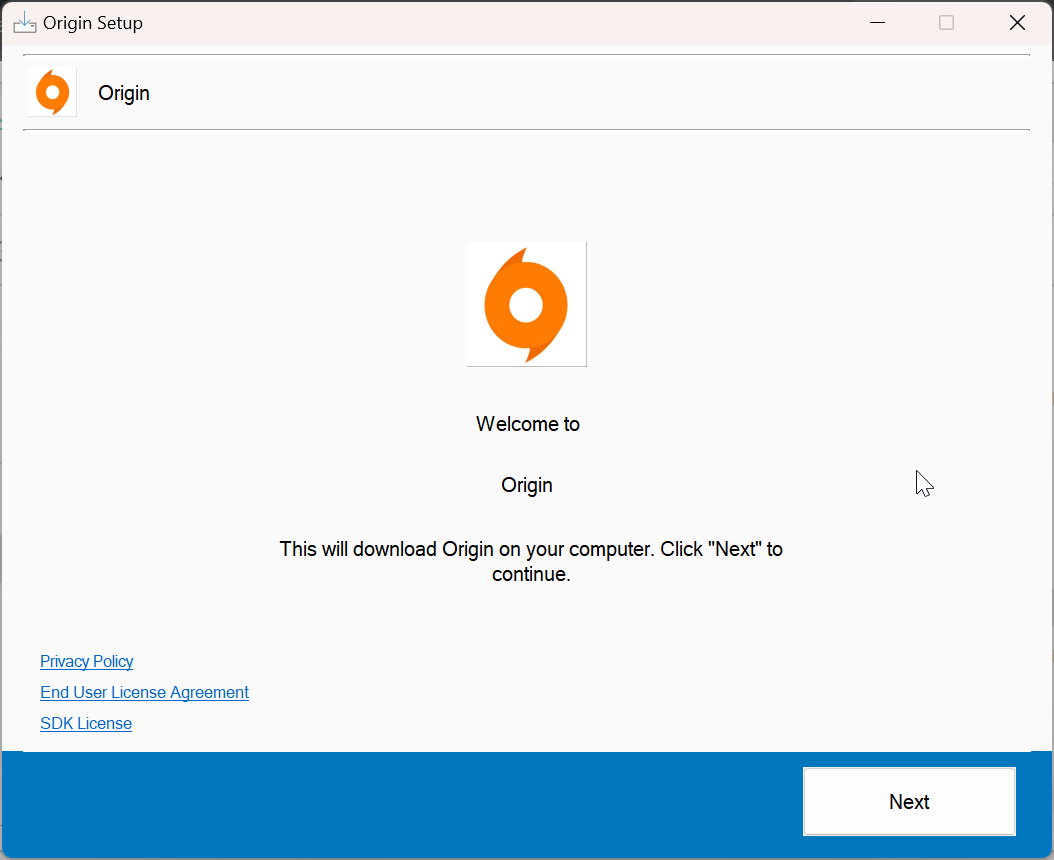
Tiếp theo, chọn thư mục cài đặt ưa thích của bạn, bật cập nhật tự động và chọn có tạo lối tắt trên màn hình hay không. Giữ Origin trên ổ đĩa hệ thống của bạn có thể giảm độ trễ tải.
Bước 3: Tạo hoặc đăng nhập vào Tài khoản EA của bạn
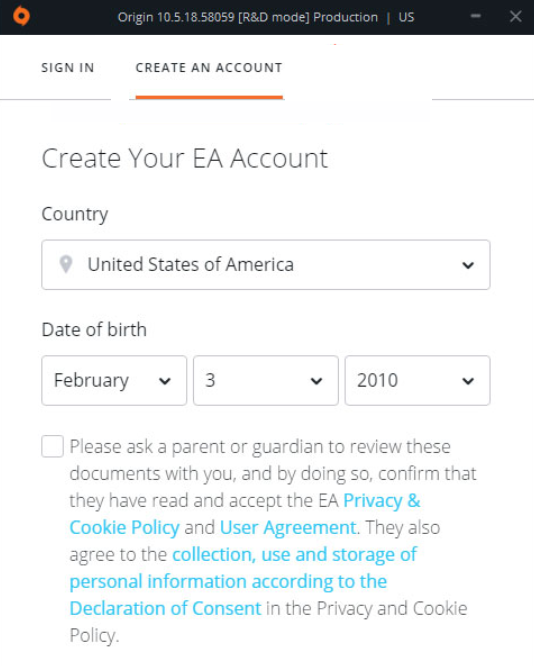
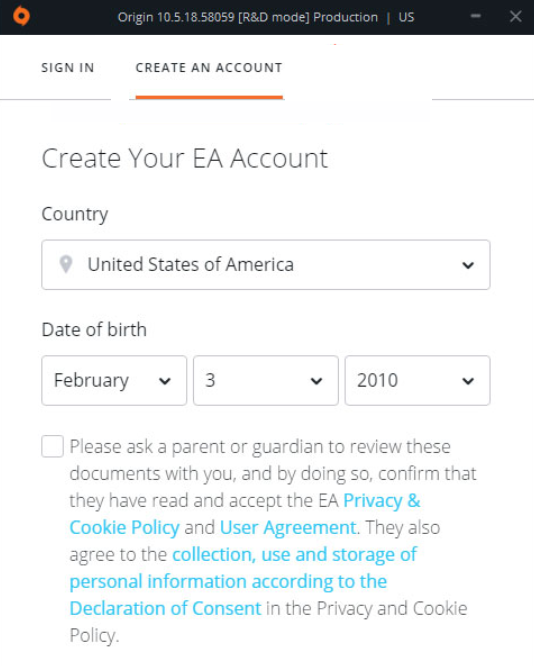
Sau khi quá trình cài đặt hoàn tất, ứng dụng Origin sẽ tự động mở. Nhấn Sign In nếu bạn đã có tài khoản EA, hoặc Create Account để đăng ký. Sử dụng địa chỉ email hợp lệ và mật khẩu an toàn để bảo vệ thư viện trò chơi của bạn.
Bước 4: Xác minh cài đặt
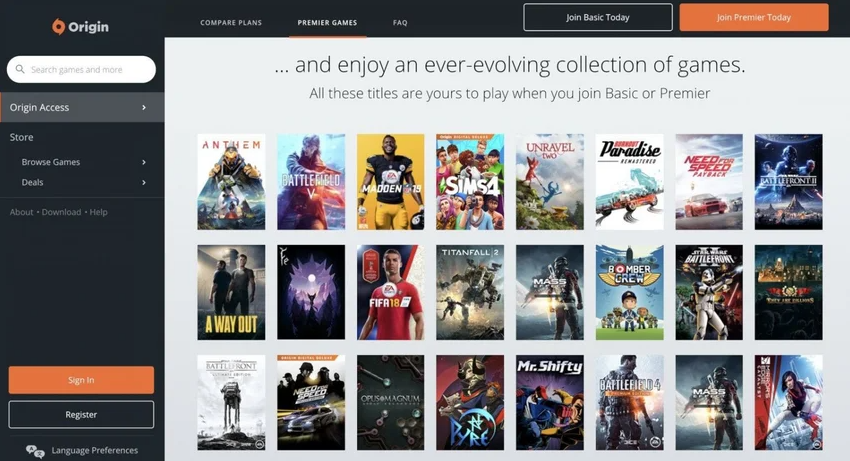
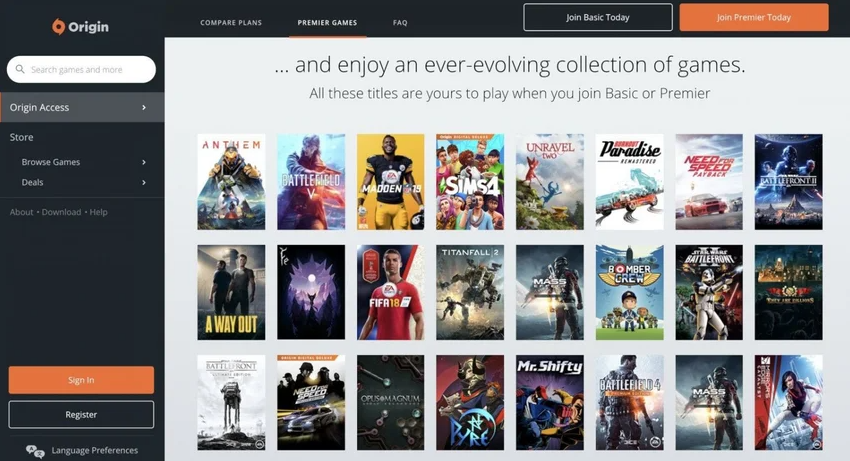
Sau khi đăng nhập, Origin sẽ hiển thị thư viện EA của bạn. Nếu được nhắc, hãy cho phép cập nhật để đảm bảo ứng dụng khách chạy trơn tru trên Windows 10. Giờ đây, bạn có thể tải xuống mọi trò chơi hoặc bản demo đã mua được liên kết với tài khoản của mình.
Bước 5: Tải xuống và khởi chạy trò chơi
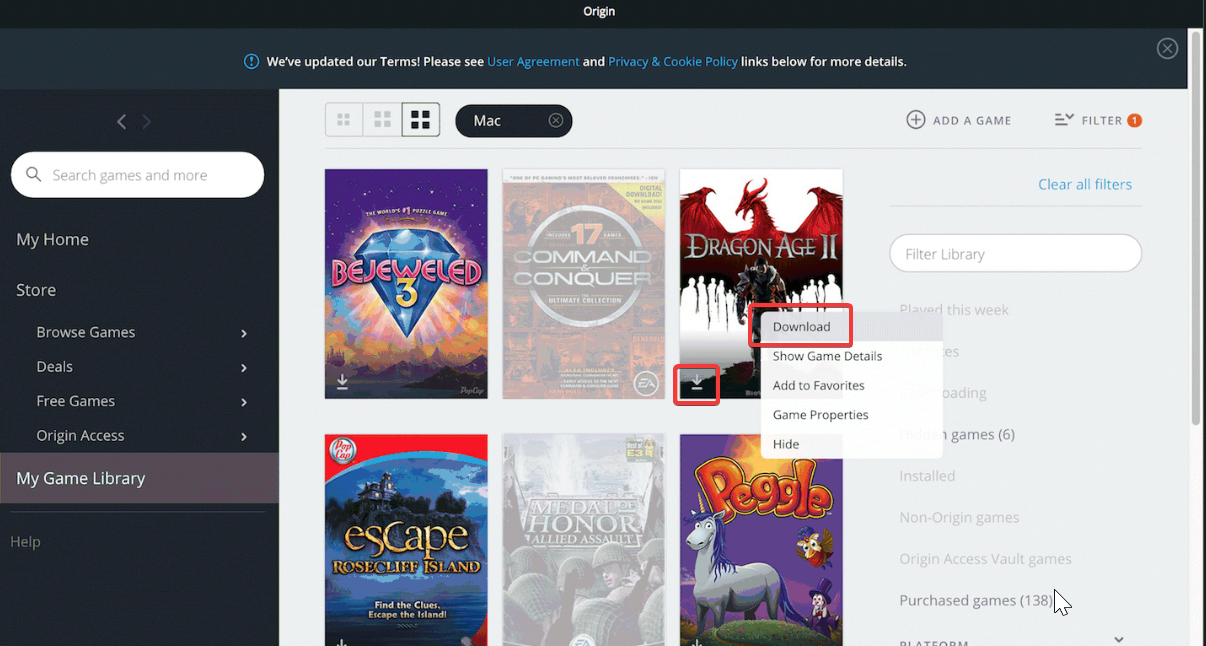
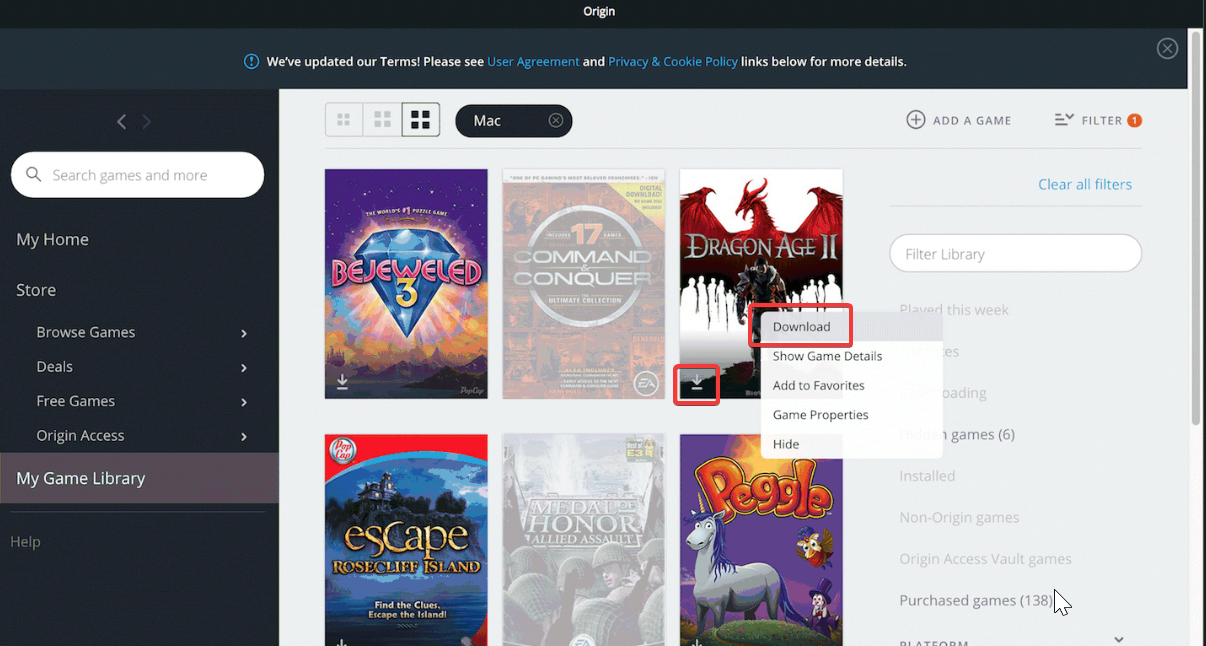
Chọn một trò chơi trong thư viện của bạn, nhấp vào biểu tượng tải xuống trên trò chơi và nhấp vào tùy chọn Tải xuống. Origin sẽ hiển thị thanh tiến trình và vị trí cài đặt. Khi hoàn tất, hãy nhấp vào Phát để xác minh rằng thiết lập của bạn hoạt động như mong đợi.
Cách di chuyển từ Origin sang Ứng dụng EA
EA hiện khuyến khích người dùng chuyển từ Origin sang Ứng dụng EA mới. Nếu được nhắc, hãy làm theo các bước di chuyển tự động bên trong Origin. Tất cả các trò chơi, bản lưu và thông tin đăng nhập đều được truyền liền mạch.
Khắc phục sự cố cài đặt Origin trên Windows 10
Khắc phục trình cài đặt bị kẹt hoặc không mở được: Nhấp chuột phải vào trình cài đặt và chọn Chạy với tư cách quản trị viên. Nếu nó vẫn bị kẹt, hãy xóa thư mục OriginThinSetupInternal trong %AppData% và thử lại. Chuyển sang kết nối có dây cũng có thể giúp khắc phục lỗi tải xuống. Giải quyết sự cố màn hình trắng hoặc trống: Đóng Origin và xóa các thư mục bộ đệm của nó tại %ProgramData%\Origin và %AppData%\Roaming\Origin. Khởi động lại ứng dụng để tải lại các thành phần giao diện bị thiếu. Cách khắc phục này thường giải quyết các menu vô hình hoặc cửa sổ đăng nhập bị đóng băng. Khắc phục lỗi 0xc000007b hoặc thiếu DLL: Cài đặt Microsoft Visual C++ Redistributables mới nhất và cập nhật Windows 10. Các thư viện này sửa chữa các tệp thời gian chạy bị hỏng do Origin yêu cầu.
Nếu sự cố vẫn tiếp diễn, hãy gỡ cài đặt Origin khỏi Cài đặt > Ứng dụng > Ứng dụng đã cài đặt, sau đó cài đặt lại bằng bản tải xuống mới. Xóa các thư mục còn sót lại trong ProgramData đảm bảo cài đặt lại sạch sẽ và ngăn ngừa các lỗi tái diễn.
Mẹo để có hiệu suất tốt hơn
Bật Cập nhật trò chơi tự động trong Nguồn gốc > Cài đặt ứng dụng để cập nhật các tệp. Để tải xuống nhanh hơn, hãy kết nối qua Ethernet thay vì Wi-Fi. Đóng các ứng dụng nền trong khi cài đặt các trò chơi lớn sẽ cải thiện tốc độ và độ ổn định.
Câu hỏi thường gặp
Origin có còn được hỗ trợ vào năm 2025 không? Có, nhưng EA đang loại bỏ dần tính năng này. Một số tựa game cũ hơn vẫn yêu cầu Origin, trong khi các trò chơi mới hơn sử dụng Ứng dụng EA. Tôi có thể sử dụng cả Origin và EA App không? Bạn có thể, nhưng họ dùng chung một tài khoản EA. Mỗi lần chỉ nên chạy một ứng dụng. Tại sao tôi không thể đăng nhập? Hãy xác minh kết nối mạng của bạn và đảm bảo tường lửa của bạn cho phép Origin xuyên qua. Xóa dữ liệu đăng nhập được lưu trong bộ nhớ cache có thể hữu ích. Origin cài đặt trò chơi ở đâu? Theo mặc định, trò chơi sẽ đi tới C:\Program Files (x86)\Origin Games nhưng bạn có thể thay đổi điều này trong cài đặt.
Tóm tắt
Kiểm tra phiên bản Windows 10 và yêu cầu hệ thống của bạn. Tải xuống Origin từ trang chính thức của EA. Chạy trình cài đặt và đăng nhập bằng tài khoản EA của bạn. Khắc phục mọi lỗi cài đặt. Chuyển sang Ứng dụng EA khi được nhắc cập nhật trong tương lai.
Kết luận
Tải xuống Origin trên Windows 10 là một quá trình đơn giản khi bạn sử dụng trình cài đặt chính thức và chuẩn bị trước hệ thống của mình. Sau khi cài đặt, ứng dụng khách sẽ cấp cho bạn quyền truy cập vào thư viện trò chơi EA, các bản cập nhật và các tính năng trực tuyến ở cùng một nơi. Nếu bạn gặp sự cố, việc xóa bộ nhớ đệm hoặc cài đặt lại thường giải quyết chúng nhanh chóng.
Vì EA đang dần chuyển người dùng sang Ứng dụng EA mới nên bạn nên tự làm quen với quá trình chuyển đổi. Bằng cách đó, bạn sẽ đồng bộ hóa trò chơi, nội dung lưu và giao dịch mua của mình khi EA ngừng sử dụng Origin trong tương lai gần.

